Исправите грешку на страници у грешци у области без страница у оперативном систему Виндовс 10
Поправи грешку на страници у нестраничној области: (Fix Page Fault In Nonpaged Area Error: ) Мислим да би сви ми који користимо Виндовс(Windows) оперативни систем били упознати са грешкама плавог екрана. Било да сте професионалац или корисник почетник, сви се изнервирамо кад год нам екран постане плав и покаже неку грешку. У техничком смислу, зове се БСОД(BSOD) ( Плави екран(Blue Screen) смрти )(Death) . Постоји неколико врста БСОД(BSOD) грешака. Једна од најчешћих грешака са којима се сви сусрећемо је грешка странице у нестраничној области(Page Fault In Nonpaged Area) . Ова грешка ће зауставити ваш уређај и претворити екран у плаво, у исто време ћете добити поруку о грешци и код за заустављање.(This error will stop your device and turn the display screen into the blue at the same time you will receive an error message and a stop code.)
Понекад се ова грешка аутоматски решава. Међутим, када почне да се јавља често, требало би да га сматрате озбиљним проблемом. Сада је време када морате да сазнате узроке овог проблема и методе за решавање овог проблема. Почнимо са откривањем шта узрокује ову грешку.

Који су узроци овог проблема?(What are the causes of this problem?)
Према Мицрософт(Microsoft) - у, овај проблем се јавља када ваш уређај захтева страницу из РАМ меморије(RAM memory) или чврстог диска, али је није добио. Постоје и други узроци као што су неисправан хардвер, оштећене системске датотеке, вируси или злонамерни софтвер, антивирусни софтвер, неисправан РАМ(RAM) и оштећен НТФС(NTFS) волумен ( тврди(Hard) диск). Ова порука о заустављању се јавља када тражени подаци нису пронађени у меморији, што значи да је меморијска адреса погрешна. Стога ћемо размотрити сва могућа решења која се могу применити за решавање ове грешке на вашем рачунару.
Исправите грешку на страници у грешци у области без страница у оперативном систему Виндовс 10(Fix Page Fault In Nonpaged Area Error in Windows 10)
Обавезно креирајте тачку враћања(create a restore point) у случају да нешто крене наопако.
Метод 1: Поништите избор опције Аутоматски управљај величином датотеке страничне меморије за све дискове(Method 1: Uncheck Automatically Manage Paging File Size For All Drives)
Можда је могуће да виртуелна меморија узрокује овај проблем.
1. Кликните десним тастером миша на „Овај рачунар“(“This PC”) и изаберите Својства(Properties) .
2. Са левог панела видећете Напредне системске поставке(Advanced System Settings) , кликните на њега

3. Идите на картицу Напредно(Advanced tab) , а затим кликните на Подешавања(Settings) под опцијом Перформансе(Performance option) .

4. Идите на картицу Напредно(Advanced) и кликните на дугме Промени.(Change button.)
5. Поништите избор у пољу за потврду „Аутоматски управљај величином датотеке страничне меморије за све дискове”(“Automatically manage paging file size for all drives”) и изаберите „ Без датотеке страничне меморије(No paging file) ”. Даље(Further) , сачувајте сва подешавања и кликните на дугме ОК.
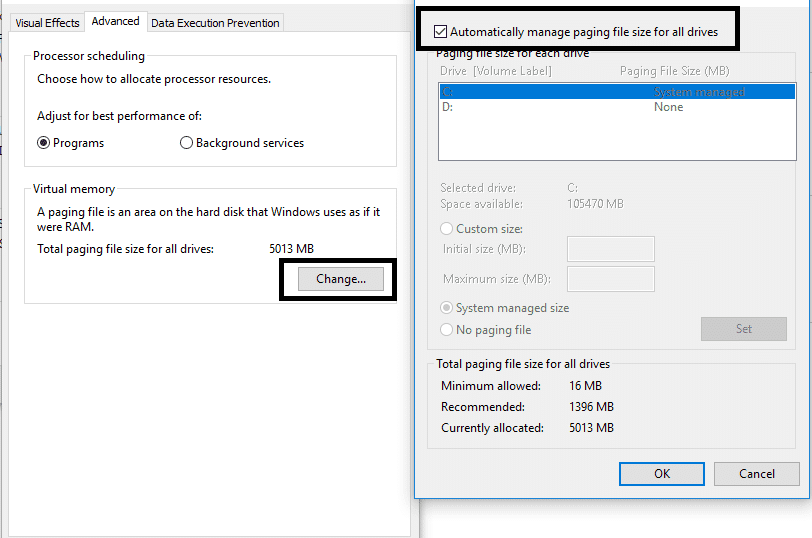

Поново покрените уређај да би промене могле да се примене на рачунар. Свакако, ово ће вам помоћи да поправите грешку(Fix Page Fault) на страници у нестраничној области у (Nonpaged Area Error)оперативном систему Виндовс 10(Windows 10) . Надамо(Hopefully) се да у будућности нећете добити БСОД(BSOD) грешку на свом рачунару. Ако се и даље суочавате са истим проблемом, можете наставити са другом методом.
Метод 2: Проверите да ли има грешака на чврстом диску(Method 2: Check Hard Drive for errors)
1.Отворите командну линију( Command Prompt) са администраторским(Administrator) приступом. Откуцајте(Type) цмд на Виндовс(Windows) траци за претрагу, а затим кликните десним тастером миша на њу и изаберите Покрени(Run) као администратор(Administrator) .

2. Овде у командној линији треба да откуцате chkdsk /f /r.

3.Укуцајте И да бисте започели процес.
4. Затим покрените ЦХКДСК одавде Поправи грешке у систему датотека помоћу услужног програма за проверу диска (ЦХКДСК)(Fix File System Errors with Check Disk Utility(CHKDSK)) .(Fix File System Errors with Check Disk Utility(CHKDSK).)
5. Пустите да се горњи процес заврши и поново покрените рачунар да бисте сачували промене.
Метод 3: Поправите оштећене датотеке на вашем систему (Method 3: Repair Corrupted Files on your system )
Ако је било која од Виндовс(Windows) датотека оштећена, то може изазвати неколико грешака на вашем рачунару, укључујући БСОД(BSOD) грешке. На срећу, можете лако скенирати и поправити оштећене датотеке на вашем систему.
1.Отворите командну линију( Command Prompt) са администраторским(Administrator) приступом. Откуцајте(Type) цмд на Виндовс(Windows) траци за претрагу, а затим кликните десним тастером миша на њу и изаберите Покрени(Run) као администратор(Administrator) .

sfc /scannow у командној линији.

3. Притисните ентер да започнете команду.
Напомена:(Note:) Горе наведеним корацима биће потребно неко време да се заврше у исто време док ваш систем скенира и поправља оштећене датотеке.
Метод 4: Дијагноза грешке у меморији(Method 4: Memory Error Diagnosis)
1. Притисните Windows key + R и откуцајте мдсцхед.еке(mdsched.exe) и притисните ентер.

2. У следећем Виндовс(Windows) дијалогу, потребно је да изаберете Рестарт нов и проверите да ли постоје проблеми(Restart now and check for problems) .

Метод 5: Покрените враћање система(Method 5: Run System Restore)
1. Притисните тастер Виндовс + Р и откуцајте “ сисдм.цпл(sysdm.cpl) ”, а затим притисните ентер.

2. Изаберите картицу Заштита система(System Protection) и изаберите Опоравак система.( System Restore.)

3. Кликните на Нект и изаберите жељену тачку за враћање система(System Restore point) .

4. Пратите упутства на екрану да бисте завршили враћање система.
5.После поновног покретања, можда ћете моћи да поправите грешку странице у грешци нестране области.(Fix Page Fault In Nonpaged Area Error.)
Метод 6: Проверите да ли има ажурирања система и управљачких програма(Method 6: Check for System updates and Driver Updates)
Овај метод укључује дијагностиковање вашег система за најновије исправке. Могуће је да вашем систему недостају нека важна ажурирања.
1. Притисните Windows Key + I да бисте отворили подешавања, а затим кликните на Ажурирања и безбедност.(Updates & Security.)

2. Кликните на дугме Провери ажурирања(Check for Updates) .

3.Инсталирајте сва ажурирања на чекању и поново покрените рачунар.
Метод 7: Покрените верификатор драјвера(Method 7: Run Driver Verifier)
Овај метод је користан само ако можете да се пријавите на свој Виндовс(Windows) обично не у безбедном режиму. Затим обавезно креирајте тачку за враћање система.

Покрените верификатор драјвера(Driver Verifier) да бисте поправили грешку на страници у нестраничној области. (Fix Page Fault In Nonpaged Area Error.)Ово би елиминисало све конфликтне проблеме са драјвером због којих може доћи до ове грешке.
Метод 8: Покрените аутоматску поправку(Method 8: Run Automatic Repair)
1.Убаците ДВД за покретање система Виндовс 10 или диск за опоравак( Windows 10 bootable installation DVD or Recovery Disc) и поново покрените рачунар.
2. Када се од вас затражи да притиснете(Press) било који тастер за покретање са ЦД-а или ДВД-(DVD) а , притисните било који тастер(press any key) да наставите.

3. Изаберите своје језичке поставке и кликните на Нект(Next) . Кликните( Click Repair) на Поправи рачунар у доњем левом углу.

4. На екрану за избор опције кликните на Решавање проблема.( Troubleshoot.)

5. На екрану за решавање проблема кликните на опцију Адванцед.(Advanced option.)

6. На екрану Напредне(Advanced) опције кликните на Аутоматиц Репаир или Стартуп Репаир.( Automatic Repair or Startup Repair.)

7. Сачекајте док се Windows Automatic/Startup Repairs не заврши.
8. Поново покрените да бисте сачували промене.
Савет:(Tip:) Један од најважнијих савета је да такође треба да деинсталирате или привремено зауставите антивирусни софтвер на својим системима. Многи корисници су пријавили да се њихова грешка грешке странице у нестраничној области грешке(Nonpaged Area Error) у Виндовс 10(Windows 10) решава онемогућавањем и деинсталирањем антивирусног програма. Штавише, неки корисници су пријавили да једноставно враћају свој систем са последњом радном конфигурацијом. Ово би такође могао бити један од најбољих начина да се овај проблем реши.
Препоручено:(Recommended:)
- Како да поправите оштећене Оутлоок .ост и .пст датотеке са подацима(How to Fix Corrupted Outlook .ost and .pst Data Files)
- Поправите грешку у уносу мрежних акредитива у оперативном систему Виндовс 10(Fix Enter Network Credentials Error on Windows 10)
- 5 најбољих софтвера за уређивање видеа за Виндовс 10(5 Best Video Editing Software For Windows 10)
- Шта је БИОС и како ажурирати БИОС?(What is BIOS and how to update BIOS?)
Све у свему, све горе наведене методе ће вам помоћи да поправите грешку странице у нестраничној области грешке у оперативном систему Виндовс 10(Fix Page Fault In Nonpaged Area Error in Windows 10) . Међутим, морате да схватите да се све БСОД(BSOD) грешке не могу решити применом горе наведених метода, ове методе су од помоћи само за грешке(Page Fault) у грешци(Nonpaged Area Error) на страници без странице у систему Виндовс 10(Windows 10) . Кад год се на плавом екрану прикаже ова порука о грешци, потребно је да примените ове методе само да бисте решили грешку(apply these methods only to resolve the error) .
Related posts
Поправите грешку прекида везе медија у оперативном систему Виндовс 10
Поправите грешку „Уређај није пренет“ у оперативном систему Виндовс 10
Поправи код грешке 0к80004005: неодређена грешка у оперативном систему Виндовс 10
Поправите критичну грешку оштећења структуре на Виндовс 10
Поправите грешку Стеам Цоррупт Диск на Виндовс 10
Поправите калкулатор који не ради у оперативном систему Виндовс 10
Како поправити скалирање за замућене апликације у оперативном систему Виндовс 10
Поправите грешку у дозволи Ворд датотеке у оперативном систему Виндовс 10
Поправите грешку Дирецтк Леагуе оф Легендс у оперативном систему Виндовс 10
Поправите грешку ОнеДриве скрипте у оперативном систему Виндовс 10
Поправите велику употребу диска за телеметрију компатибилности са Мицрософт-ом у оперативном систему Виндовс 10
Поправите Алт+Таб који не ради у оперативном систему Виндовс 10
Поправите грешку И/О уређаја у оперативном систему Виндовс 10
Поправите пренизак звук рачунара у оперативном систему Виндовс 10
Поправи прозор домаћина задатака који спречава искључивање у оперативном систему Виндовс 10
Како да поправите грешку 0к80070002 Виндовс 10
Поправите рачунар не иде у режим спавања у оперативном систему Виндовс 10
Поправите црни екран Леагуе оф Легендс у оперативном систему Виндовс 10
Исправите грешку ИНЕТ_Е_РЕСОУРЦЕ_НОТ_ФОУНД у оперативном систему Виндовс 10
Поправите функцијски тастери који не раде на Виндовс 10
